- Сервисные порталы в основном используются для двух основных целей: самообслуживания клиентов и самообслуживания сотрудников.
- Однако эта интерфейсная структура портала может иногда вызывать непредвиденные ошибки несовместимости браузера.
- Это может вызвать много неудобств для пользователей самообслуживания, и, следовательно, первое, что вы должны проверить, это то, что вы используете совместимый браузер.
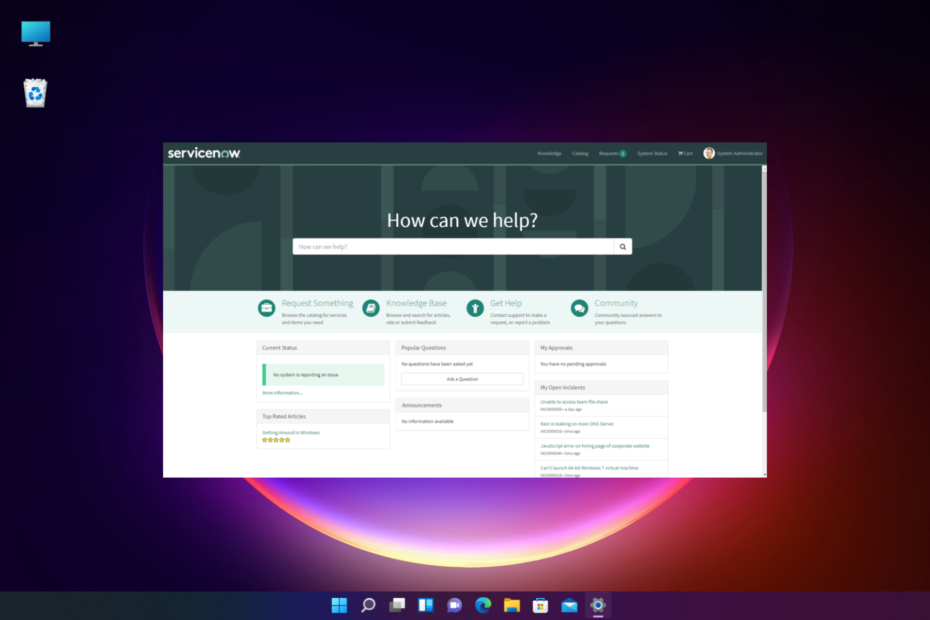
ИксУСТАНОВИТЕ, НАЖИМАЯ НА СКАЧАТЬ ФАЙЛ
Это программное обеспечение исправит распространенные компьютерные ошибки, защитит вас от потери файлов, вредоносного ПО, аппаратного сбоя и оптимизирует ваш компьютер для достижения максимальной производительности. Исправьте проблемы с ПК и удалите вирусы прямо сейчас, выполнив 3 простых шага:
- Скачать инструмент восстановления ПК Restoro который поставляется с запатентованными технологиями (патент доступен здесь).
- Нажмите Начать сканирование чтобы найти проблемы Windows, которые могут вызывать проблемы с ПК.
- Нажмите Починить все для устранения проблем, влияющих на безопасность и производительность вашего компьютера.
- Restoro был скачан пользователем 0 читателей в этом месяце.
При использовании Сервисного портала вы часто можете столкнуться с ошибкой, которая гласит: Этот браузер не поддерживается сервисным порталом.
Хотя иногда проблема может возникать из-за неподдерживаемого браузера, в основном она может проявляться, даже если вы используете поддерживаемый браузер.
Однако, если вы работаете над Windows 11 и поиск лучших браузеров, быстрых и безопасных, вы можете прочитать наше руководство для более подробной информации.
В этом посте мы обсудили несколько решений, которые могут помочь вам решить проблему, когда браузер не поддерживается сервисным порталом.
Какие браузеры поддерживает сервисный портал?
Сервисный портал в настоящее время поддерживает следующие браузеры:
- Гугл Хром
- Microsoft Edge
- Мозилла Фаерфокс
- Apple Safari (только для Mac)
Они рекомендуют вам либо установить, либо обновить до поддерживаемой и обновленной версии браузеров, упомянутых в приведенном выше списке.
Почему мой браузер не поддерживается?
Если вы получаете сообщение об ошибке неподдерживаемого браузера в Chrome, возможно, вы используете устаревшую версию браузера или неподдерживаемый браузер.
Кроме того, вы также можете столкнуться с проблемой, если JavaScript не включен для использования этой функции.
Но если вы используете поддерживаемый браузер и по-прежнему получаете сообщение об ошибке, вы можете попробовать следующие методы для устранения проблемы.
Как исправить браузер, не поддерживаемый Сервисным порталом?
1. Включить JavaScript в браузере
- Если вы используете Хром, затем нажмите на три точки в правом верхнем углу и выберите Настройки.
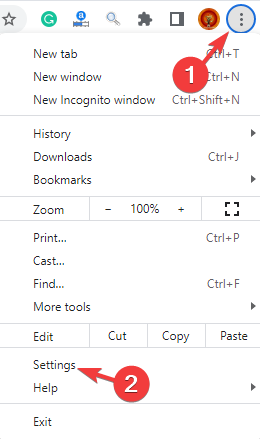
- Далее нажмите на Конфиденциальность и безопасность налево.
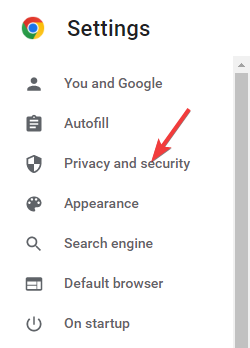
- Теперь нажмите на Настройки сайта.
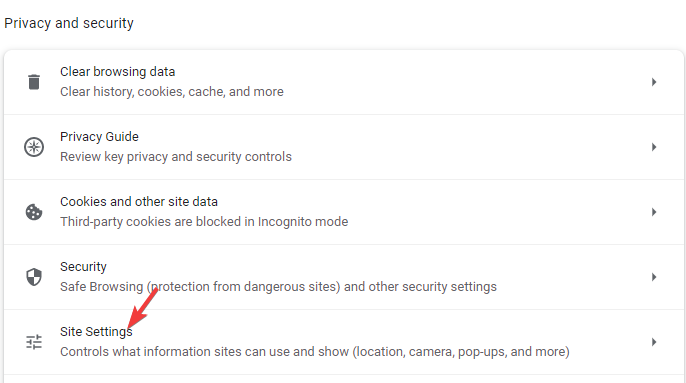
- Далее, под Содержание, нажмите на JavaScript.
- На следующем экране под Поведение по умолчанию, Выбрать Сайты могут использовать JavaScript.
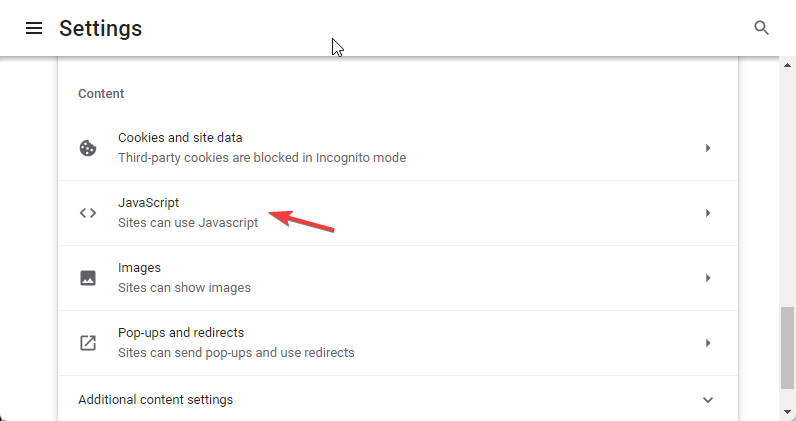
Теперь перезапустите Chrome и попробуйте получить доступ к сервисному порталу.
Процесс будет аналогичным, если вы хотите обновить браузеры Safari или Firefox до последней версии.
Тот же метод применим, если вы столкнулись с этот браузер не поддерживаетсясервисный портал на айфон и вы используете Chrome.
- ИСПРАВЛЕНИЕ: Ваш браузер не поддерживает сообщение об ошибке JavaScript
- Как я могу исправить проблему, из-за которой браузер Netflix не поддерживается?
- Вы можете использовать Skype для Интернета в неподдерживаемых браузерах [Как сделать]
- Ваш браузер не поддерживается из соображений безопасности
2. Проверьте настройки конфигурации вашего браузера
- Открытым Fire Fox и введите о: конфиг в адресной строке.
- Как вы видите Действовать с осторожностью предупреждение, нажмите на Примите риск и продолжайте.
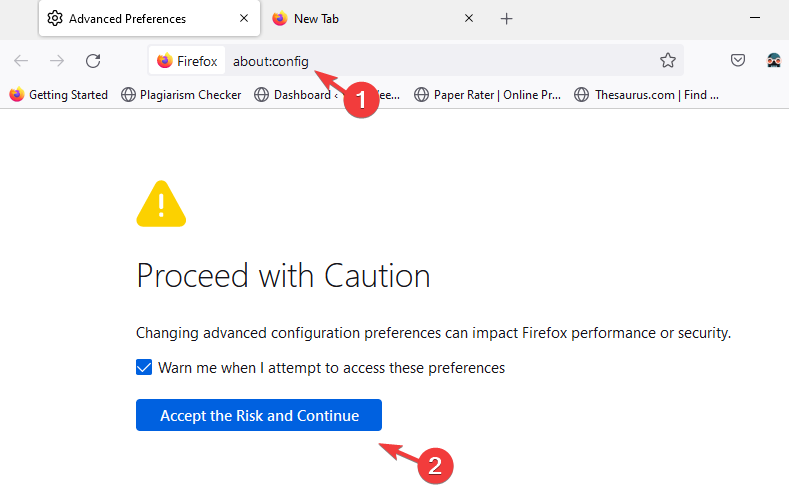
- Тип media.peerconnection.enabled в поле поиска.
- Теперь, когда вы видите флаг, щелкните значок переключения, чтобы изменить его на Истинный.
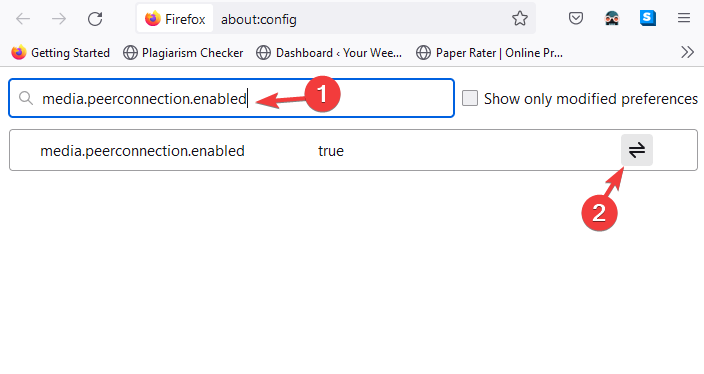
Теперь перезапустите Firefox и проверьте, работает ли сервисный портал без ошибок.
Тот же процесс применим, даже если вы обнаружите, что этот браузер не поддерживается проблемой сервисного портала на телевизоре Samsung.
Как переключиться на поддерживаемый браузер?
Вы можете следовать приведенным ниже инструкциям, чтобы переключиться на поддерживаемый браузер, такой как Opera:
- нажмите Победить + я клавиши вместе, чтобы запустить Настройки приложение.
- С левой стороны нажмите на Программы.
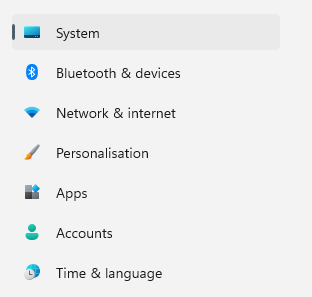
- Далее выберите Приложения по умолчанию.
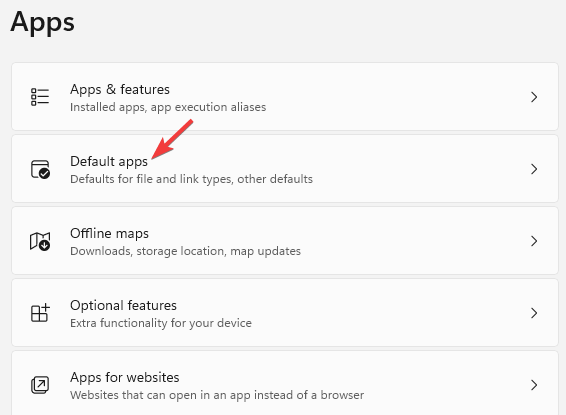
- На следующем экране под Установить значения по умолчанию для приложений, Выбрать Опера Стабильная.
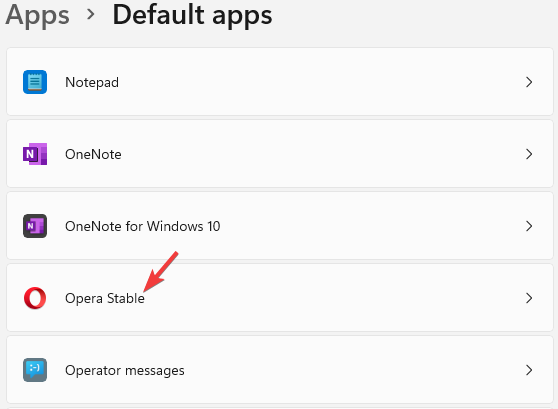
- Теперь иди к Сделайте Opera Stable браузером по умолчаниюи нажмите на Установить по умолчанию.
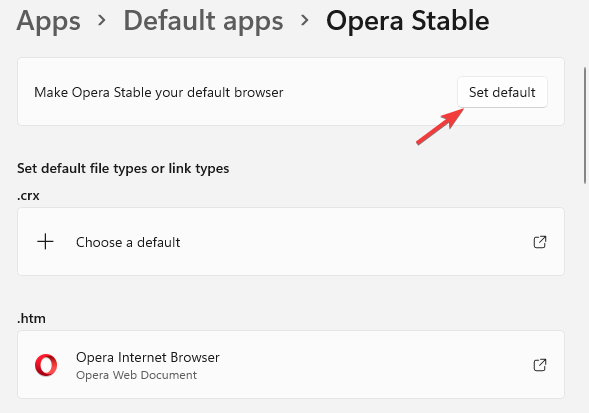
- Закрой Настройки окно.
Теперь, когда вы запускаете Сервисный портал в Opera, проверьте, не появляется ли по-прежнему ошибка неподдерживаемой информации.
Независимо от того, используете ли вы сервисный портал на своем ПК, телефоне или телевизоре, первое, что нужно сделать, это убедиться, что у вас установлена последняя версия браузера.
Однако, если кнопки сайта не работают в браузере, вы можете обратиться к нашему подробному руководству по решениям.
Если вы все еще сталкиваетесь с какими-либо проблемами с браузерами, сообщите нам об этом в поле для комментариев ниже.
 Все еще есть проблемы?Исправьте их с помощью этого инструмента:
Все еще есть проблемы?Исправьте их с помощью этого инструмента:
- Загрузите этот инструмент для восстановления ПК получил рейтинг «Отлично» на TrustPilot.com (загрузка начинается на этой странице).
- Нажмите Начать сканирование чтобы найти проблемы Windows, которые могут вызывать проблемы с ПК.
- Нажмите Починить все для устранения проблем с запатентованными технологиями (Эксклюзивная скидка для наших читателей).
Restoro был скачан пользователем 0 читателей в этом месяце.


![Как скопировать текст с веб-сайтов, на которых это запрещено [5 способов]](/f/33a6c29d3c2a8b6517afaa36d880f016.png?width=300&height=460)